Comment réparer le problème de déverrouillage OEM grisé / désactivé
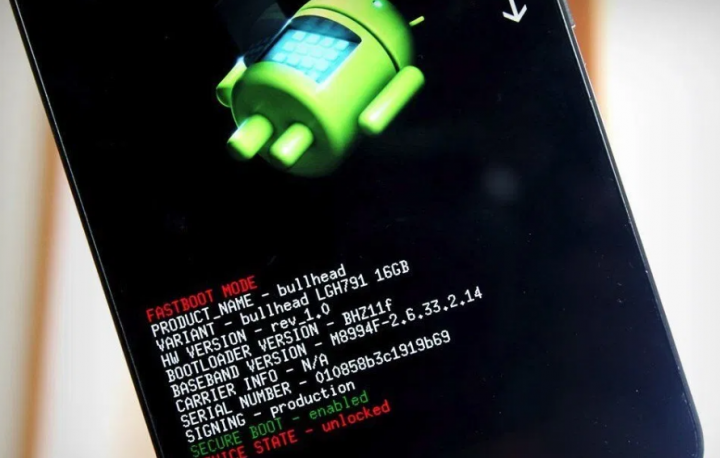
Depuis que les utilisateurs ont compris que leur Android les téléphones sont également capables de plus que ce que les fabricants proposent réellement. L’enracinement a gagné du terrain en fait. Si vous essayez d’activer des fonctionnalités telles que VoLTE que votre fabricant a également désactivées pour une raison quelconque. Ou en essayant de corriger une erreur particulière lors de l’utilisation de votre téléphone. Il existe de nombreux correctifs que l’enracinement de votre Android peut vous apporter. Dans cet article, nous allons parler de la façon de résoudre le problème de déverrouillage OEM grisé / désactivé. Commençons!
La toute première étape de l’enracinement de votre appareil Android nécessite que vous « Activez OEM pour déverrouiller ». C’est une fonctionnalité cachée dans les options du développeur. Mais, de nombreux utilisateurs ont constaté que cette fonctionnalité était en fait grisée dans les options du développeur, quelle que soit la version ou le fabricant de leur appareil Android. Nous avons passé au crible les forums afin de découvrir pourquoi ce problème apparaît sur de nombreux appareils. Et comment vous pouvez également corriger vous-même l’option “Activer le déverrouillage OEM”.
Raisons pour lesquelles le déverrouillage OEM est grisé
Le bootloader est déjà déverrouillé
Aussi évident que cela puisse paraître, l’une des raisons pour lesquelles vous ne pouvez pas activer le bouton de déverrouillage OEM dans les options du développeur peut être due au fait que le chargeur de démarrage de votre appareil Android est également déjà déverrouillé.
Eh bien, sur les appareils qui exécutent Android 7.x Nougat, l’option est automatiquement grisée. Lorsque le bootloader de l’appareil a été déverrouillé plus tôt. Afin de confirmer cette théorie, vous pouvez également vérifier si le chargeur de démarrage de votre appareil est déverrouillé ou non.
- Ouvrez simplement les options du développeur et activez débogage USB.
- Ouvrez le ADB minimal et Fastboot sur l’ordinateur et connectez votre téléphone via un câble USB.
- Tapez ensuite la commande suivante afin de vous assurer que votre appareil est détecté via l’ordinateur :
adb devices
- Maintenant, entrez simplement la commande suivante pour mettre votre appareil en mode bootloader :
adb reboot bootloader
- Sur l’écran de l’appareil, vous pourrez voir le ÉTAT DE L’APPAREIL comme “verrouillé” ou “déverrouillé”, confirmant si l’état du chargeur de démarrage.
S’il est indiqué déverrouillé, cela signifie en fait que le chargeur de démarrage est déjà déverrouillé. L’option de déverrouillage OEM a été grisée via le système car son objectif a déjà été atteint.
Vous avez récemment déverrouillé ou re-verrouillé le bootloader
Considérant que certains OEM Android considèrent votre garantie comme nulle lorsque vous déverrouillez le chargeur de démarrage. Il est également prudent de supposer qu’ils ne sont pas tout à fait favorables à ce que vous le fassiez. De toute façon, quand vous le faites déverrouiller ou reverrouiller les chargeur de démarrage de votre appareil Android. L’option Déverrouiller OEM à partir des options du développeur peut être grisé aussi. Sur de nombreux appareils, les utilisateurs ont constaté que le système grisait l’option pendant une période de 7 jours, cependant, cela peut varier en fonction des appareils.
Le déverrouillage OEM peut ne pas être disponible pour certains appareils et régions
Cependant, aussi indésirable que cela puisse être pour l’utilisateur final, la marque auprès de laquelle vous achetez votre appareil Android. Et aussi même le opérateur de réseau auquel votre appareil est lié peut déterminer comment vous utilisez votre téléphone portable. Dans le cas de la Option de déverrouillage OEM, alors cela dépend directement de nombreux opérateurs de réseau. Et si l’opérateur réseau a également défini l’état du chargeur de démarrage sur “fermé à clé”, alors il n’y a aucun moyen de contourner cela. Cependant, certains OEM Android offrent la possibilité de déverrouiller le chargeur de démarrage sans poser de questions. Votre région pourrait également y jouer un rôle.
Solutions pour l’option de déverrouillage OEM grisée
Un groupe d’utilisateurs a également signalé que la capacité manquante d’activer le déverrouillage OEM sur leurs appareils Android avait été restaurée. Après avoir vidé le cache de l’appareil et même effectué une réinitialisation d’usine.
Effacer la partition de cache
- Éteignez l’appareil Android, puis appuyez et maintenez le Le volume En haut et Puissance bouton simultanément.
- Relâchez maintenant le Puissance bouton chaque fois que le logo apparaît, cependant, continuez à maintenir le Monter le son bouton.
- Sur l’écran de récupération Android, vous devez utiliser le bouton Volume bas pour naviguer vers le bas jusqu’à effacer la partition de cache et appuyez sur le Puissance bouton pour le choisir.
- Utilisez le Baisser le volume bouton pour sélectionner Oui Supprimer toutes les données de l’utilisateur, puis appuyez sur le bouton d’alimentation pour confirmer.
- Maintenant, attendez la fin de la réinitialisation et appuyez sur le Puissance bouton lorsque vous y êtes invité avec le message à Redémarrer le système maintenant.
Effectuer une réinitialisation d’usine
- Éteignez l’appareil, puis appuyez longuement sur le Monter le son et Puissance bouton simultanément.
- Relâchez simplement le Puissance bouton chaque fois que le logo Samsung apparaît, mais continuez à maintenir le Monter le son
- Sur l’écran de récupération Android, utilisez simplement le bouton Volume bas pour naviguer jusqu’à effacer les données / réinitialisation d’usine. UNEet appuyez sur le Puissance bouton pour le sélectionner.
- Vous pouvez utiliser le Baisser le volume bouton pour sélectionner Oui Supprimer toutes les données de l’utilisateur, puis appuyez sur le bouton d’alimentation pour confirmer.
- Maintenant, attendez la fin de la réinitialisation et cliquez sur le Puissance bouton lorsque vous y êtes invité avec le message à Redémarrer le système maintenant.
Conclusion
D’accord, c’était tout les gens ! J’espère que cet article vous plaira et qu’il vous sera également utile. Donnez-nous votre avis là-dessus. Aussi, si vous avez d’autres questions et problèmes liés à cet article. Alors faites-le nous savoir dans la section commentaires ci-dessous. Nous vous répondrons sous peu.
Passe une bonne journée!
